2019.1 OPEL COMBO E ECO mode
[x] Cancel search: ECO modePage 6 of 131

6IntroductionIntroductionRemarques générales...................6
Présentation des éléments de
commande ..................................... 8
Fonctionnement ........................... 11Remarques générales
La fonctionnalité Multimedia Navi Pro
de l'Infotainment System vous offre
un infotainment embarqué à la fine
pointe de la technologie.
En utilisant les fonctions FM, AM ou
DAB de la radio, vous pouvez enre‐
gistrer jusqu'à 15 émetteurs.
Le lecteur CD vous divertira avec les
CD audio et des CD MP3 / WMA.
Vous pouvez connecter des périphé‐
riques de stockage de données exter‐ nes à l'Infotainment System comme
sources audio supplémentaires ; soit
par câble soit via Bluetooth ®
.
Le système de navigation avec calcul
d'itinéraire dynamique mènera le véhicule à bon port tout en évitant
éventuellement automatiquement les
bouchons et autres embarras de
circulation.
En outre, l'Infotainment Sytem
permet une utilisation confortable et
sûre de votre téléphone mobile dans
le véhicule.À l'aide de la fonction de projection de
téléphone, vous pouvez faire fonc‐
tionner des applications spécifiques sur votre smartphone via l'Infotain‐
ment System.
En option, le système d'infodivertis‐
sement peut être actionné à l'aide des commandes au volant ou via le
système de reconnaissance vocale.
La conception étudiée des éléments
de commande, l'écran tactile et les
affichages clairs vous permettent de
contrôler le système facilement et de
façon intuitive.
Remarque
Ce manuel décrit toutes les options
et fonctions disponibles des divers
Infotainment Systems. Certaines descriptions, y compris celles des
fonctions d'affichage et de menus,
peuvent ne pas s'appliquer à votre
véhicule en raison de la variante du
modèle, des spécifications du pays,
de l'équipement spécial ou des
accessoires.
Remarque
L'Infotainment System comprend
certains logiciels de tiers. Pour les
notices connexes, les licences et
Page 11 of 131

Introduction11Fonctionnement
Éléments de commande
L'Infotainment System est
commandé via les boutons de fonc‐ tion, un écran tactile et les menus affi‐ chés à l'écran.
Les sélections se font au choix via : ● le panneau de commande de l'In‐
fotainment System 3 8
● l'écran tactile 3 15
● les commandes audio au volant 3 8
● la reconnaissance vocale 3 44
Allumer/éteindre l'Infotainment
System
Appuyer sur X. Lorsque vous allu‐
mez l'Infotainment System, la
dernière source sélectionnée est acti‐
vée.
Remarque
Certaines fonctions de l'Infotain‐
ment System ne sont disponibles
que si le contact est mis ou que le
moteur est en marche.Arrêt automatique
Si l'Infotainment System a été allumé en appuyant sur X alors que le
contact était coupé, il s'éteindra à
nouveau automatiquement lorsque le mode ECO deviendra actif.
Réglage du volume Tournez X. Le réglage actuel est
mentionné sur l'affichage.
Quand l'Infotainment System est
allumé, le dernier volume réglé est
utilisé.
Volume compensé par rapport à la
vitesse
Lorsque le volume compensé par
rapport à la vitesse est activé 3 19,
le volume est automatiquement
adapté pour compenser le bruit de la
route et du vent lorsque vous condui‐ sez.
Mode silencieux
Appuyer sur X pour couper le son du
Infotainment System.
Pour annuler la fonction de sourdine, appuyer à nouveau sur X. Le dernier
réglage de volume est réutilisé.Modes de fonctionnement
Média audio
Appuyer sur b pour afficher le menu
principal du dernier mode audio
sélectionné.Modification de la source média
Sélectionner Sources pour afficher le
menu de sélection de source média.
Remarque
Pour une description détaillée du
fonctionnement du menu via l'écran
tactile 3 15.
Page 29 of 131
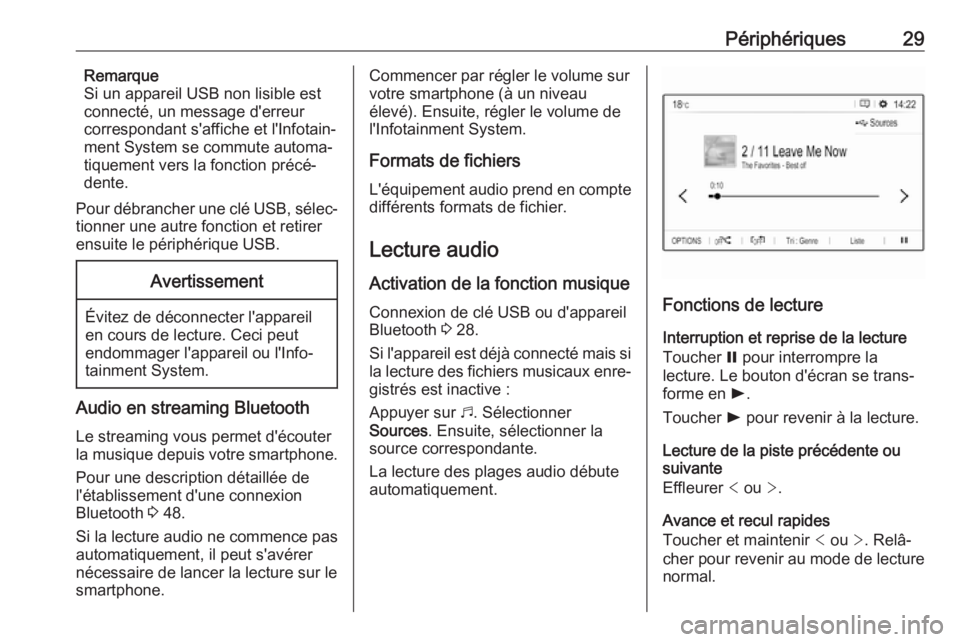
Périphériques29Remarque
Si un appareil USB non lisible est
connecté, un message d'erreur correspondant s'affiche et l'Infotain‐ment System se commute automa‐
tiquement vers la fonction précé‐
dente.
Pour débrancher une clé USB, sélec‐
tionner une autre fonction et retirer
ensuite le périphérique USB.Avertissement
Évitez de déconnecter l'appareil
en cours de lecture. Ceci peut
endommager l'appareil ou l'Info‐
tainment System.
Audio en streaming Bluetooth
Le streaming vous permet d'écouter
la musique depuis votre smartphone.
Pour une description détaillée de
l'établissement d'une connexion
Bluetooth 3 48.
Si la lecture audio ne commence pas
automatiquement, il peut s'avérer
nécessaire de lancer la lecture sur le
smartphone.
Commencer par régler le volume sur
votre smartphone (à un niveau
élevé). Ensuite, régler le volume de
l'Infotainment System.
Formats de fichiers
L'équipement audio prend en compte différents formats de fichier.
Lecture audio Activation de la fonction musique
Connexion de clé USB ou d'appareil
Bluetooth 3 28.
Si l'appareil est déjà connecté mais si
la lecture des fichiers musicaux enre‐ gistrés est inactive :
Appuyer sur b. Sélectionner
Sources . Ensuite, sélectionner la
source correspondante.
La lecture des plages audio débute
automatiquement.
Fonctions de lecture
Interruption et reprise de la lecture
Toucher = pour interrompre la
lecture. Le bouton d'écran se trans‐
forme en l.
Toucher l pour revenir à la lecture.
Lecture de la piste précédente ou
suivante
Effleurer < ou >.
Avance et recul rapides
Toucher et maintenir < ou >. Relâ‐
cher pour revenir au mode de lecture
normal.
Page 45 of 131
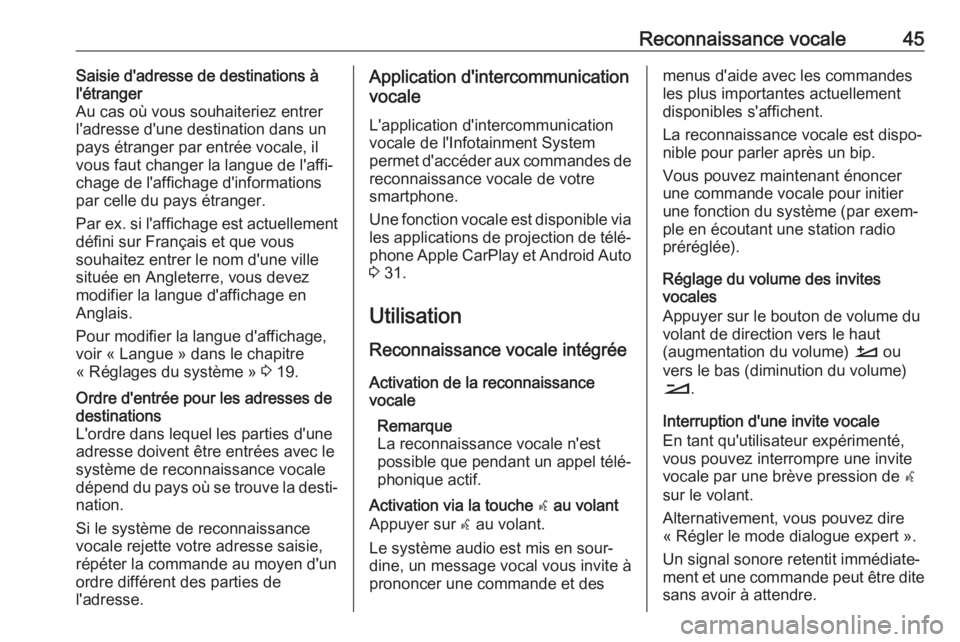
Reconnaissance vocale45Saisie d'adresse de destinations à
l'étranger
Au cas où vous souhaiteriez entrer
l'adresse d'une destination dans un
pays étranger par entrée vocale, il
vous faut changer la langue de l'affi‐
chage de l'affichage d'informations
par celle du pays étranger.
Par ex. si l'affichage est actuellement
défini sur Français et que vous
souhaitez entrer le nom d'une ville
située en Angleterre, vous devez
modifier la langue d'affichage en
Anglais.
Pour modifier la langue d'affichage,
voir « Langue » dans le chapitre
« Réglages du système » 3 19.Ordre d'entrée pour les adresses de
destinations
L'ordre dans lequel les parties d'une
adresse doivent être entrées avec le
système de reconnaissance vocale
dépend du pays où se trouve la desti‐
nation.
Si le système de reconnaissance
vocale rejette votre adresse saisie,
répéter la commande au moyen d'un
ordre différent des parties de
l'adresse.Application d'intercommunication
vocale
L'application d'intercommunication
vocale de l'Infotainment System
permet d'accéder aux commandes de reconnaissance vocale de votre
smartphone.
Une fonction vocale est disponible via
les applications de projection de télé‐ phone Apple CarPlay et Android Auto
3 31.
Utilisation Reconnaissance vocale intégrée
Activation de la reconnaissance
vocale
Remarque
La reconnaissance vocale n'est
possible que pendant un appel télé‐
phonique actif.Activation via la touche w au volant
Appuyer sur w au volant.
Le système audio est mis en sour‐
dine, un message vocal vous invite à
prononcer une commande et desmenus d'aide avec les commandes
les plus importantes actuellement
disponibles s'affichent.
La reconnaissance vocale est dispo‐
nible pour parler après un bip.
Vous pouvez maintenant énoncer
une commande vocale pour initier
une fonction du système (par exem‐
ple en écoutant une station radio
préréglée).
Réglage du volume des invites
vocales
Appuyer sur le bouton de volume du
volant de direction vers le haut
(augmentation du volume) À ou
vers le bas (diminution du volume)
Á .
Interruption d'une invite vocale
En tant qu'utilisateur expérimenté,
vous pouvez interrompre une invite
vocale par une brève pression de w
sur le volant.
Alternativement, vous pouvez dire
« Régler le mode dialogue expert ».
Un signal sonore retentit immédiate‐
ment et une commande peut être dite
sans avoir à attendre.
Page 48 of 131
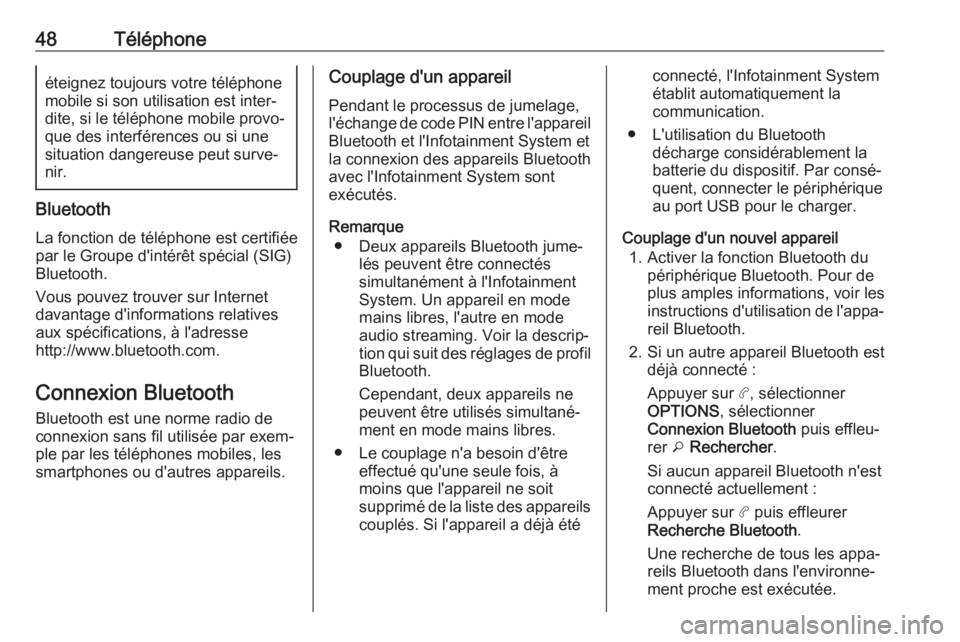
48Téléphoneéteignez toujours votre téléphone
mobile si son utilisation est inter‐
dite, si le téléphone mobile provo‐
que des interférences ou si une
situation dangereuse peut surve‐
nir.
Bluetooth
La fonction de téléphone est certifiée
par le Groupe d'intérêt spécial (SIG)
Bluetooth.
Vous pouvez trouver sur Internet
davantage d'informations relatives
aux spécifications, à l'adresse
http://www.bluetooth.com.
Connexion Bluetooth Bluetooth est une norme radio de
connexion sans fil utilisée par exem‐
ple par les téléphones mobiles, les
smartphones ou d'autres appareils.
Couplage d'un appareil
Pendant le processus de jumelage,
l'échange de code PIN entre l'appareil Bluetooth et l'Infotainment System et
la connexion des appareils Bluetooth
avec l'Infotainment System sont
exécutés.
Remarque ● Deux appareils Bluetooth jume‐ lés peuvent être connectés
simultanément à l'Infotainment
System. Un appareil en mode mains libres, l'autre en mode
audio streaming. Voir la descrip‐
tion qui suit des réglages de profil
Bluetooth.
Cependant, deux appareils ne
peuvent être utilisés simultané‐
ment en mode mains libres.
● Le couplage n'a besoin d'être effectué qu'une seule fois, à
moins que l'appareil ne soit
supprimé de la liste des appareils couplés. Si l'appareil a déjà étéconnecté, l'Infotainment System
établit automatiquement la
communication.
● L'utilisation du Bluetooth décharge considérablement la
batterie du dispositif. Par consé‐
quent, connecter le périphérique
au port USB pour le charger.
Couplage d'un nouvel appareil 1. Activer la fonction Bluetooth du périphérique Bluetooth. Pour de
plus amples informations, voir les
instructions d'utilisation de l'appa‐
reil Bluetooth.
2. Si un autre appareil Bluetooth est déjà connecté :
Appuyer sur a, sélectionner
OPTIONS , sélectionner
Connexion Bluetooth puis effleu‐
rer o Rechercher .
Si aucun appareil Bluetooth n'est
connecté actuellement :
Appuyer sur a puis effleurer
Recherche Bluetooth .
Une recherche de tous les appa‐
reils Bluetooth dans l'environne‐
ment proche est exécutée.
Page 50 of 131

50TéléphoneAppel d'urgence9Attention
L'établissement de la connexion
ne peut pas être garanti dans
toutes les situations. Pour cette
raison, vous ne devez pas comp‐
ter exclusivement sur un télé‐
phone mobile pour une communi‐
cation d'une importance capitale (par exemple une urgence médi‐cale).
Sur certains réseaux, il peut être
nécessaire d'insérer correctement une carte SIM valable dans le télé‐
phone mobile.
9 Attention
Gardez à l'esprit que vous pouvez
effectuer et recevoir des appels
avec le téléphone mobile si la
zone couverte bénéficie d'un
signal suffisamment fort. Dans
certaines circonstances, des
appels urgents ne sont pas possi‐
bles dans tous les réseaux de télé‐
phone mobile. Des problèmes
peuvent survenir lorsque certains
services de réseau et/ou fonctions de téléphone sont actifs. Votre
opérateur local de téléphonie
pourra vous renseigner.
Le numéro d'appel d'urgence peut
être différent selon la région et le
pays. Prière de vous informer au
préalable sur le numéro d'appel
d'urgence à utiliser dans la région
traversée.
Passer un appel d'urgence
Composez le numéro d'appel d'ur‐
gence (p. ex. 112).
La connexion téléphonique avec le
centre d'appel d'urgence est établie.
Répondez aux questions du person‐
nel de service concernant votre
urgence.
9 Attention
Ne mettez pas fin à la conversa‐
tion tant que le centre de secours
ne vous l'a pas demandé.
Fonctionnement
Une fois qu'une connexion a été
établie via Bluetooth entre votre télé‐
phone mobile et l'Infotainment
System, vous pouvez utiliser la
plupart des fonctions de votre télé‐
phone mobile via l'Infotainment
System.
Remarque
En mode mains libres, l'utilisation du
téléphone mobile est toujours
possible, par ex. pour prendre un
appel ou régler le volume.
Après l'établissement d'une conne‐
xion entre le téléphone mobile et l'In‐
fotainment System, les données du
téléphone sont transmises à l'Info‐
tainment System. Ceci peut prendre
un certain temps en fonction du télé‐
phone mobile et de la quantité de
données à transférer. Pendant cette
période, les possibilités d'utilisation
du téléphone via l'Infotainment
System sont limitées.
Remarque
Certains téléphones portables ne
prennent pas complètement en
charge la fonction de téléphone. Par
Page 57 of 131

57Radio......................................... 22
Système de navigation ..............33
Téléphone ................................. 50
Formats de fichiers .......................28
Fichiers audio ............................ 28
Fichiers d'images ......................28
G
Guidage ....................................... 41
Guidage vocal............................... 33
H Heure réglage ...................................... 19
Historique des appels ...................50
I
Incidents de circulation .................41
Informations générales .................44
Applications smartphone ...........28
Bluetooth ................................... 28
DAB ........................................... 24
Infotainment System ...................6
Navigation ................................. 32
Téléphone ................................. 47
USB ........................................... 28
L
Lecteur CD ................................... 27
Lecture audio ................................ 29
Liste des virages........................... 41M
Mise à jour de logiciel ...................19
Mise en fonction de l'Infotainment System ................11
Mode silencieux ............................ 11
Modification de la langue d'affichage ................................. 19
N Navigation Contacts .................................... 37
Destinations récentes ...............37
Guidage..................................... 41
Incidents de circulation .............41
Liste des virages .......................41
Manipulation des cartes ............33
Mise à jour de carte................... 32
Position courante ......................33
Saisie de la destination .............37
Stations TMC ...................... 32, 41
Trajet à points de passage ........37
Vue de la carte .......................... 33
P Panneau de commandes Infotainment ................................ 8
Paramétrages personnels ............19
Paramètres de tonalité .................18
Paramètres de volume .................19
Points d'intérêt .............................. 37Préréglages
Enregistrer des stations ............22
Récupérer des stations .............22
Présentation des éléments de commande .................................. 8
Projection de téléphone ................31
R
Radio Activation................................... 22Annonces DAB .......................... 24
Choisir la gamme d'ondes......... 22 Configurer le DAB .....................24
Configurer le RDS .....................24
Digital Audio Broadcasting
(DAB) ........................................ 24
Enregistrer des stations ............22
Préréglages ............................... 22
Radio Data System (RDS) ........24
recherche de stations ................22
Récupérer des stations .............22
Régional .................................... 24
Régionalisation ......................... 24
Syntonisation de station ............22
Utilisation................................... 22
Radio Data System ...................... 24
RDS .............................................. 24
Reconnaissance vocale ...............44
Récupérer des stations................. 22
Régional ....................................... 24
Page 60 of 131

60IntroductionIntroductionRemarques générales.................60
Présentation des éléments de
commande ................................... 62
Fonctionnement ........................... 65Remarques générales
La fonctionnalité Multimedia de l'Info‐
tainment System vous offre un info‐
tainment embarqué à la fine pointe de
la technologie.
En utilisant les fonctions FM, AM ou
DAB de la radio, vous pouvez enre‐
gistrer jusqu'à 24 émetteurs.
Le lecteur CD vous divertira avec les
CD audio et des CD MP3 / WMA.
Vous pouvez connecter des périphé‐ riques de stockage de données exter‐ nes à l'Infotainment System comme
sources audio supplémentaires ; soit
par câble soit via Bluetooth ®
.
En outre, l'Infotainment Sytem
permet une utilisation confortable et
sûre de votre téléphone mobile dans
le véhicule.
À l'aide de la fonction de projection de
téléphone, vous pouvez faire fonc‐ tionner des applications spécifiques
sur votre smartphone via l'Infotain‐
ment System.
En option, le système d'infodivertis‐
sement peut être actionné à l'aide des commandes au volant ou via le
système de reconnaissance vocale.La conception étudiée des éléments
de commande, l'écran tactile et les
affichages clairs vous permettent de contrôler le système facilement et de
façon intuitive.
Remarque
Ce manuel décrit toutes les options
et fonctions disponibles des divers
Infotainment Systems. Certaines
descriptions, y compris celles des
fonctions d'affichage et de menus,
peuvent ne pas s'appliquer à votre
véhicule en raison de la variante du
modèle, des spécifications du pays,
de l'équipement spécial ou des
accessoires.
Remarque
L'Infotainment System comprend
certains logiciels de tiers. Pour les
notices connexes, les licences et
toute autre information relative à ce
logiciel, consulter le site
http://www.psa-peugeot-
citroen.com/oss.